In einem Excel-Forum wurde diese Muster-Datei mit folgender Aufgabenstellung eingestellt: Die beiden Listen aus den Arbeitsblättern Tabelle1 und Tabelle2 sollen in einer Liste zusammengefasst und in der ersten Spalte so sortiert werden, dass nur der numerische Teil ohne die teilweise vorangestellten alphanumerischen Präfixe bewertet werden.
Bei einer einmaligen Auswertung könnte ich mir gut vorstellen, mittels einer Hilfsspalte den numerischen Teil der Daten aus Spalte A abzuteilen, beide Listen untereinander zu kopieren, nach der Hilfsspalte zu sortieren und dann die Hilfsspalte wieder zu löschen. Und eigentlich ist es auch genau das, was ich per Power Query erledigen lasse, wenn sich die Datenquelle öfter einmal verändert und die neu zusammengefassten Daten rasch aktualisiert werden sollen.
Folgendes Vorgehen bietet sich hier an, nachdem sie die Musterdatei heruntergeladen haben:
- Vergleichen Sie erst einmal die beiden Arbeitsblätter und stellen Sie den grundsätzlichen Unterschied in jeweils der Spalte A fest.
- Klick in die Daten Tabelle1 und Daten | Aus Tabelle (ab Excel 2016)
- Den Abfrage-Editor gleich wieder schließen, beispielsweise über Datei | Schließen & laden in… | Nur Verbindung erstellen | Laden.
- Klick in die Daten in Tabelle2, (Beispiel für Excel 2010⁄13) Power Query | Von Tabelle.
- Auch hier den Abfrage-Editor auf die gleiche Weise Schließen & laden in…, natürlich auch Nur Verbindung erstellen.
Dass sie jeweils nur eine Verbindung erstellen hat den Hintergrund, dass so nicht unnötige Tabellenblätter mit Daten gefüllt werden. Und sie können in allen Versionen statt des Menüs Datei auch im Menü Start auf den Text Schließen & laden Klicken (nicht das Symbol) und dann diese Option wählen. Weiter geht’s so:
- Öffnen Sie auf beliebige Weise die Abfrage Tabelle1.
- Menü Spalte hinzufügen | (bei markierter Spalte1) Spalte Duplizieren.
- Erweitern Sie das linke Seitenfenster durch Klick auf Abfragen oder das Größer-Zeichen im linken Seitenbereich
- Wählen Sie hier Tabelle2 und Duplizieren sie auch hier die Spalte1.
Ein Teil der Aufgabenstellung ist es ja, dass die 1. Spalte nach dem numerischen Wert sortiert wird, unabhängig ob dort ein Präfix vorhanden ist oder nicht. Um das zu erreichen, werden Sie nun in der Kopie der Spalte1 dafür sorgen, dass nur die Zahlen übrig bleiben. Gehen Sie dazu so vor:
- Spalte1 – Kopie erforderlichenfalls markieren.
- Menü Start | Spalte teilen | Nach Anzahl Zeichen.
- Geben Sie 8 bei Anzahl von Zeichen ein und wählen Sie das Optionsfeld Einmal, so weit rechts wie möglich.
- Bestätigen mit OK.
- Löschen Sie die vorletzte Spalte mit den abgetrennten Präfixen auf beliebige Weise.
- Benennen Sie die nunmehr letzte Spalte so um, dass dort nur noch Spalte1 – Kopie steht. Das ist wichtig, weil beim Zusammenfügen der beiden existierenden Abfragen die Spaltennamen identisch sein müssen.
- Wechseln Sie über das linke Seitenfenster zu Tabelle1.
- Menü Start | Kombinieren | Abfragen anfügen durch Klick auf
 erweitern | Abfragen als neu anfügen.
erweitern | Abfragen als neu anfügen. - Im Dialog wählen Sie als Tabelle zum anfügen an die primäre Tabelle die Anfrage den Wert Tabelle2.
- Bestätigen Sie mit OK.
- Sortieren Sie die Spalte (Spalte1- Kopie) aufsteigend.
- Löschen Sie die letzte Spalte auf beliebige Weise.
- Da hier in der Abfrage Tabelle1 keine Präfixe existieren, braucht dieses Prozedere dort nicht durchgeführt zu werden.
- Wenn Sie mögen, geben Sie der Abfrage Append1 einen sinnvollen Namen.
- Schließen & laden und in einem neu erstellten Arbeitsblatt wird die Abfrage als Tabelle eingefügt.
Damit ist die Aufgabenstellung erfüllt. Bei Bedarf können Sie die komplette Tabelle markieren, ausschneiden und an eine Ihnen genehme Stelle einfügen also verschieben. Das Ergebnis stellt sich nun so dar:
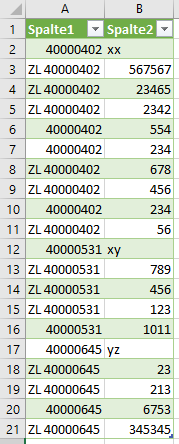
Das Ergebnis der erstellten Power Query – Abfrage
